本文主要是介绍Windows Servers双网卡绑定并配置IP地址,希望对大家解决编程问题提供一定的参考价值,需要的开发者们随着小编来一起学习吧!
1. 首先要确保Windows Server有两块网卡,我们同时按下win+R键:输入ncpa.cpl,点击确定。
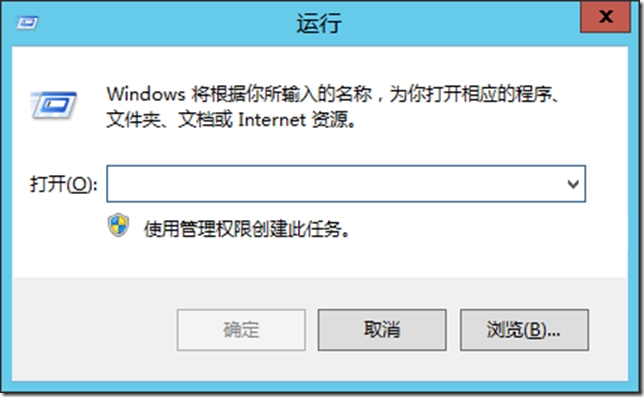
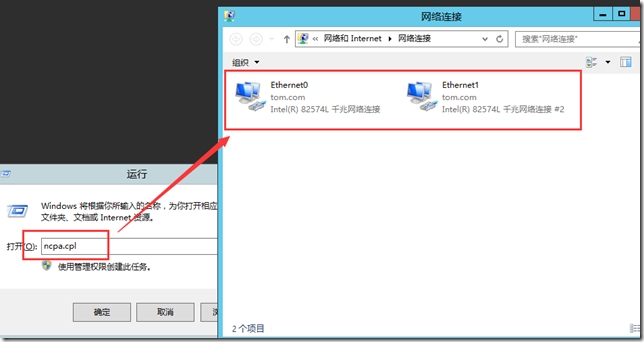
2.有上面这张图片可以看到我们的Windows Server已经有两块网卡,在这里要注意:做双网卡绑定的两块网卡要清除所有的配置。
在两块网卡上分别鼠标右键:点击属性 ,在这里我们取消IPv6的勾选,然后双击打开IPv4,如下图:这里一定要确定选择自动获得IP地址
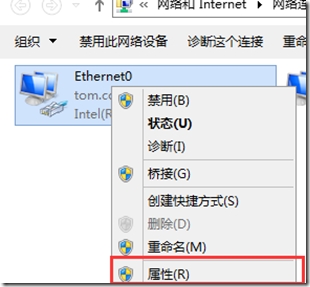
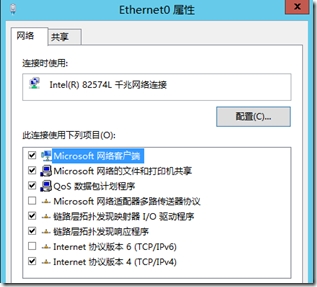
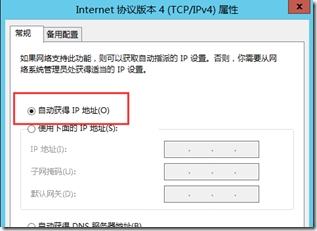
3.下面我们打开服务器管理器:点击本地服务器:点击NIC组合,NIC默认是禁用,我们手动来启用它。
打开NIC组合之后我们可以看到我们的两块网卡,然后我们点击任务:点击新建组。
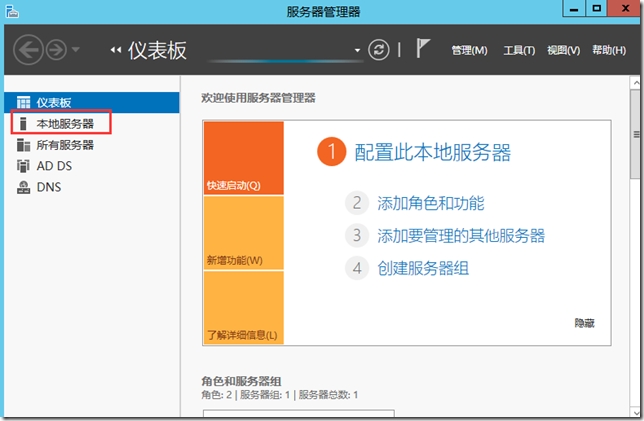
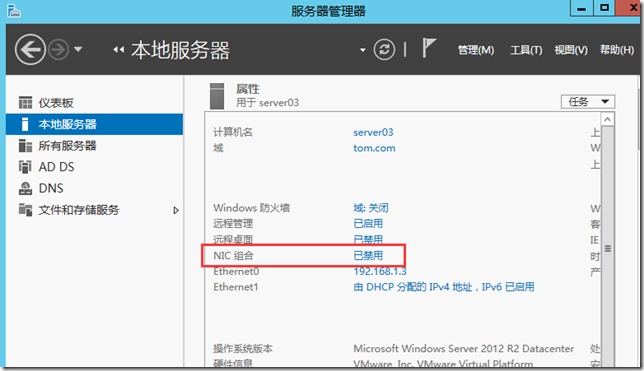
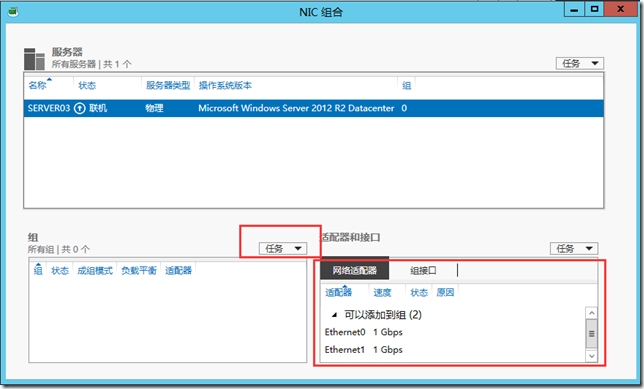
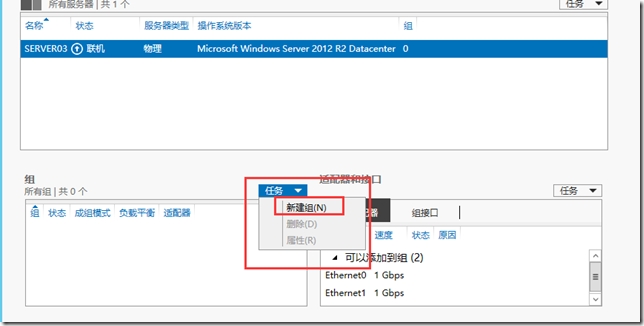
4.在这里我们给组起名,并选中我们的两块网卡,然后点击其他属性:因为我们没有交换机,所以在成组模式这里我们选择静态成组,然后点击确定:OK,可以看到我们的两块网卡以及组合成一个。
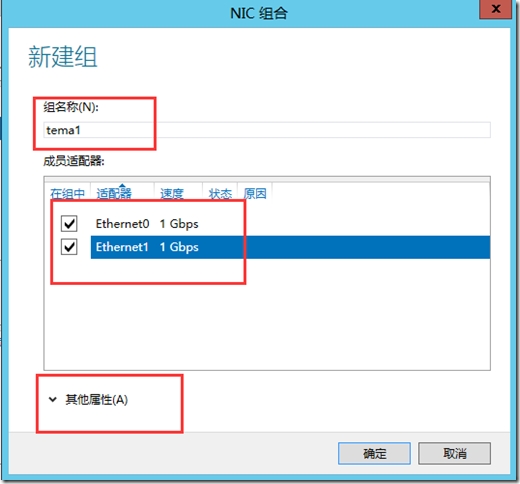
这里是双active模式的,也可以设置成一主一备的模式
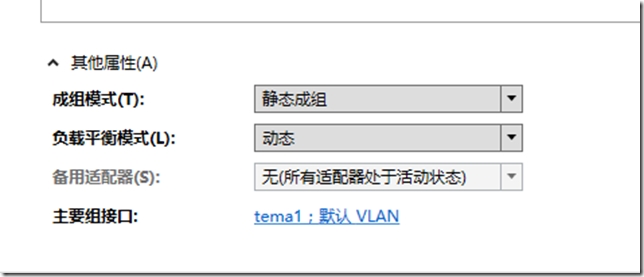
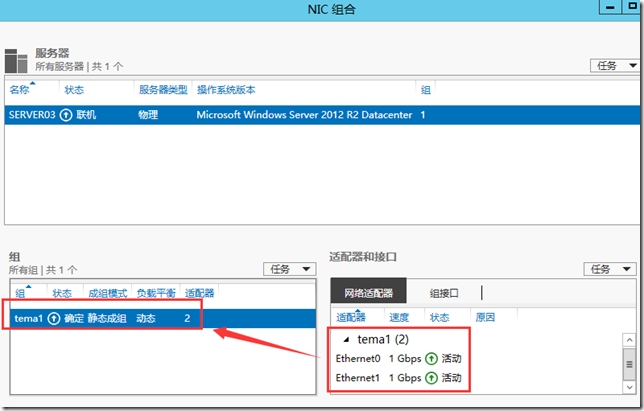
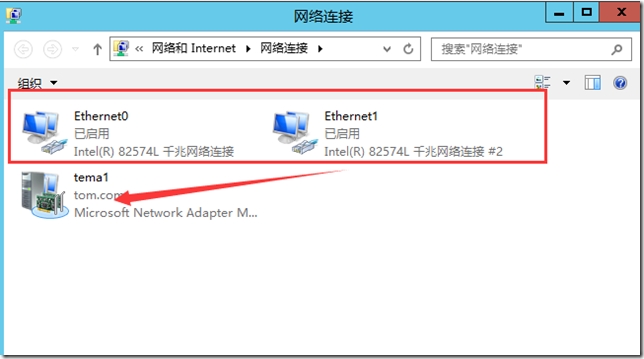
5.下面我们就打开网络连接:从上图也可以看出我们的两块网卡已经成功组合成一块网卡,下面我们就配置一下我们组合的网卡tema1的IP :鼠标右键tema1:点击属性:这里我们勾选IPv6,然后双击IPv4:这里我们要选择使用下面的IP地址,点击确定。
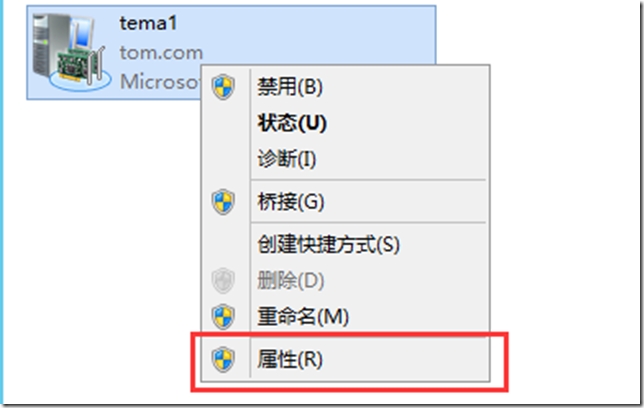
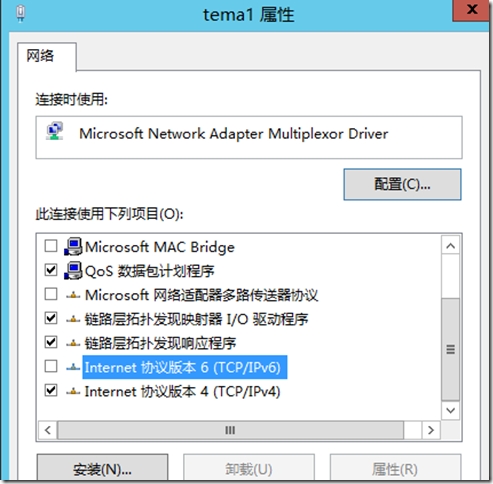
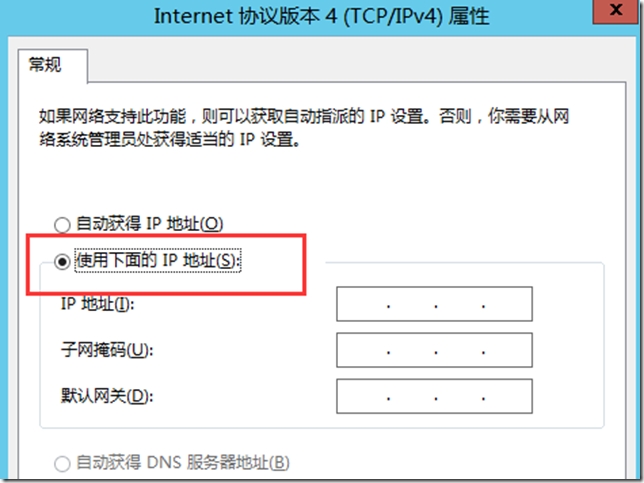
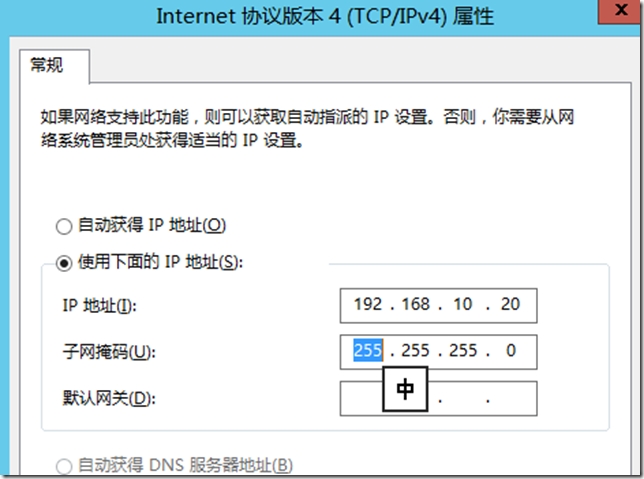
这篇关于Windows Servers双网卡绑定并配置IP地址的文章就介绍到这儿,希望我们推荐的文章对编程师们有所帮助!





